Antes, probamos muchas herramientas de emulación de aplicaciones de Android como Genymotion, Virtualbox, SDK de Android, etc. para intentar ejecutar aplicaciones de Android en él. Pero, con este nuevo Chrome Android Runtime, podemos ejecutar aplicaciones de Android en nuestro navegador Chrome. Entonces, estos son los pasos que debemos seguir para instalar aplicaciones de Android en Ubuntu usando ARChon Runtime.
Google había anunciado que el primer conjunto de aplicaciones de Android está listo para ejecutarse de forma nativa en Chrome OS, una característica posible gracias a un nuevo 'Android Runtime ' extensión. Ahora, un desarrollador llamado Vlad Filippov ha descubierto una manera de llevar las aplicaciones de Android a Chrome en el escritorio. Su secuencia de comandos chromeos-apk y la extensión ARChon Android Runtime funcionan de la mano para llevar las aplicaciones de Android al navegador Chrome en el escritorio de Windows, Mac y Linux.
El rendimiento de estas aplicaciones durante el tiempo de ejecución no es muy bueno. Del mismo modo, como se trata de un reempaquetado no oficial del tiempo de ejecución oficial y se ejecuta fuera del sistema operativo Chrome de Google, la integración del sistema como cámara web, altavoces, etc. puede ser irregular o inexistente.
Instalación de Chrome
En primer lugar, necesitaremos Chrome instalado en nuestra máquina, Se requiere Chrome versión 37 o superior . Podemos descargarlos desde la página de descargas del navegador Chrome.
Si desea instalar una versión de Dev Channel, deberá seguir el siguiente procedimiento.
Tendremos que agregar la lista de fuentes del repositorio para Google Chrome, lo cual se puede hacer con el siguiente comando.
$ wget -q -O - https://dl-ssl.google.com/linux/linux_signing_key.pub | sudo apt-key add -
$ sudo sh -c 'echo "deb http://dl.google.com/linux/chrome/deb/ stable main" >> /etc/apt/sources.list.d/google-chrome.list'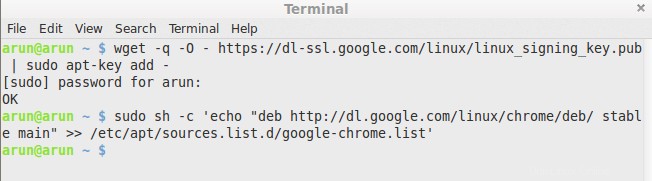
Después de agregar la lista de fuentes del repositorio, necesitaremos actualizar el índice del repositorio local con el siguiente comando.
$ sudo apt-get updateAhora, instalaremos Google Chrome Unstable, que es la versión para desarrolladores.
$ sudo apt-get install google-chrome-unstableInstalando Archon Runtime
A continuación, necesitaremos descargar el ergo personalizado no respaldado oficialmente por Google o Chromium Android Runtime creado por Vlad Filippov. Esto difiere de la versión oficial en varias formas, la principal es que se puede usar en versiones de escritorio del navegador. A continuación se muestra el tiempo de ejecución que necesitamos descargar, seleccione cualquiera de los siguientes de acuerdo con su parte de Ubuntu instalada.
This project not been updated for last few years, probably may not run. Please test at your own risk.
Para 32 bits Distribuciones de Ubuntu:
Descargar Archron para Ubuntu de 32 bits
Para 64 bits Distribuciones de Ubuntu:
Descargar Archron para Ubuntu de 64 bits
Una vez que el tiempo de ejecución se haya descargado por completo, deberá extraer el contenido de los archivos .zip y mover el directorio resultante a Inicio. Aquí están los comandos esenciales para estos pasos para descargar y extraer el contenido.
$ wget https://github.com/vladikoff/chromeos-apk/releases/download/v3.0.0/ARChon-v1.1-x86_32.zip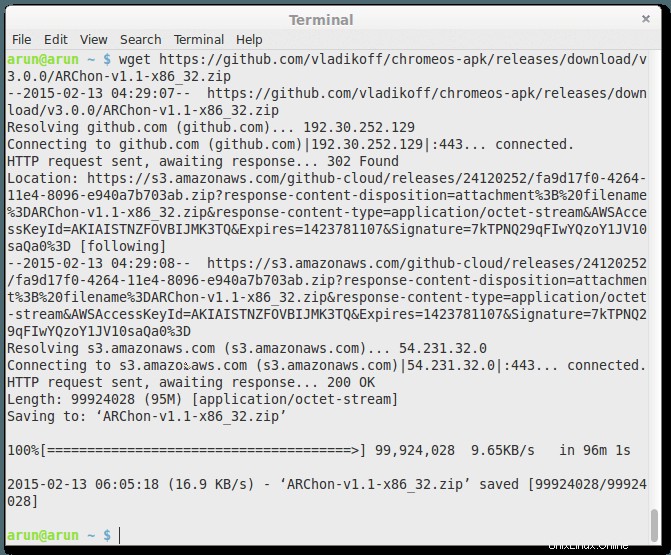
$ unzip ARChon-v1.1-x86_32.zip ~/Ahora, para instalar el tiempo de ejecución, abriremos nuestro último Google Chrome e iremos a la URL chrome://extensions/ luego, tendremos que marcar 'Habilitar el modo de desarrollador '. Finalmente, haremos clic en 'cargar extensión desempaquetada y seleccione la carpeta que se colocó en ~/Home .
Instalación de ChromeOS-APK
Convertir APK manualmente es algo que ya no necesita hacer si usa una de las aplicaciones mencionadas anteriormente; deberá instalar la utilidad JavaScript de línea de comando 'chromeos-apk'. Está disponible para instalar a través del administrador de módulos empaquetados de nodo (npm). Para instalar nmp y chromeos-apk, necesitaremos ejecutar el siguiente comando en un shell o terminal.
$ sudo apt-get install npm nodejs nodejs-legacySi está ejecutando un sistema operativo de 64 bits , debe obtener la siguiente biblioteca, para hacerlo, ejecute los siguientes comandos en un shell o terminal.
$ sudo apt-get install lib32stdc++6Ahora ejecute el comando para instalar el último chromeos-apk es:
$ npm install -g chromeos-apk@latest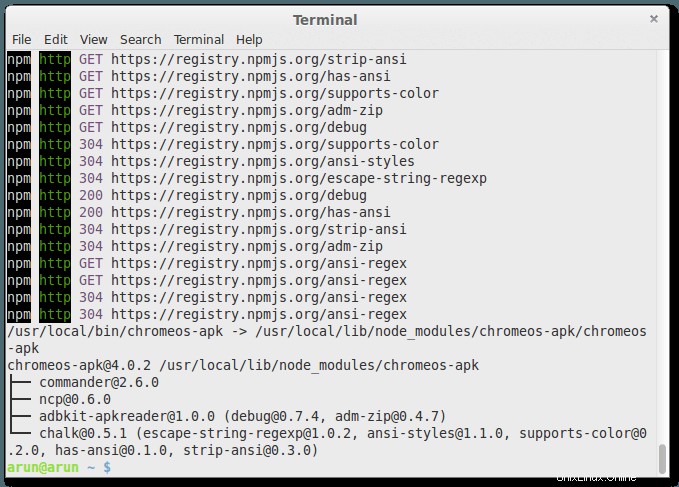
Dependiendo de la configuración de su sistema, es posible que necesite ejecutar este último comando como sudo.
Ahora, pediremos a Google que busque el APK de una aplicación para probarla, teniendo en cuenta que no todas las aplicaciones de Android funcionarán, y los que lo hacen pueden ser inestables o carecer de funciones. La mayoría de los mensajeros listos para usar no funcionan.
Conversión de APK
Coloca tu Android APK en ~/Home , luego regresa a Terminal para convertirlo usando el siguiente comando:
$ chromeos-apk myapp.apk --archonSi desea que la aplicación esté en modo de pantalla completa, ejecute lo siguiente:
$ chromeos-apk myapp.apk --archon --tabletNota:Reemplace myapp.apk por el nombre de archivo de la aplicación Android APK que desea convertir.
Para nuestra comodidad, también podemos usar Twerk para el proceso de conversión si queremos omitir este paso.
Ejecutando Android Apk
Finalmente, necesitaremos abrir nuestro navegador Chrome y luego ir a la página chrome://extensions y habilitar el modo de desarrollador, luego tocar el botón 'cargar extensión desempaquetada' y seleccionar la carpeta que creó el script anterior.
Ahora, podemos abrir Chrome App Launcher para ejecutarlo.
Conclusión
¡Viva! Hemos instalado con éxito la aplicación Android Apk en nuestro navegador de escritorio favorito, es decir, el navegador Chrome. Este artículo trata sobre el popular Chrome Android Runtime llamado Archon creado por Vlad Filippov. Este tiempo de ejecución nos permite ejecutar archivos Apk convertidos en nuestro navegador Chrome. Todavía no es compatible con aplicaciones de mensajería como Whatsapp, etc. Por lo tanto, si tiene alguna pregunta, sugerencia o comentario, escríbalos en el cuadro de comentarios a continuación. Gracias ! Disfruta Arconte :-)